Corta um elemento (como uma parede ou tubulação) em um ponto selecionado ou remove um segmento entre 2 pontos.
Dividir elementos lineares
- Clique na guia Modificar
 painel Modificar
painel Modificar
 (Dividir elemento).
(Dividir elemento).
- Se desejado, na barra de opções, selecione Excluir segmento interno. Se essa opção for selecionada, o Revit removerá o segmento da parede ou da linha entre os pontos selecionados.
- Se desejado, na barra de opções, selecione Excluir segmento interno. Se essa opção for selecionada, o Revit removerá o segmento da parede ou da linha entre os pontos selecionados.
- Clique no elemento no ponto que deseja dividir. Se for selecionado Excluir o segmento interno, clique em outro ponto para remover um segmento.

Quando você divide uma parede, as partes resultantes são paredes individuais, nas quais se pode trabalhar de forma independente. Quando você dividir um elemento MEP, como uma tubulação, os segmentos individuais não são mais conectados.
Quando você divide uma tubulação, uma conexão é adicionada de acordo com as configurações de Preferências de trecho. O Revit utiliza o conteúdo do campo União. Se uma união não estiver definida, então o Revit utiliza o conteúdo do campo Flange. Se uma união e um flange estiverem definidos, o conteúdo do campo Flange é utilizado. Quando você divide um duto, o Revit utiliza o conteúdo do campo União. Quando você dividi uma bandeja de cabos ou conduíte, o Revit usa o conteúdo do campo União nas Propriedades de tipo.
Consulte Especificar as preferências de rota para dutos.
Observação: Para peças de fabricação MEP, a ferramenta Dividir não insere nenhum acoplamento. Para inserir um acoplamento, selecione o acoplamento na paleta Peças de fabricação MEP e use a ferramenta Inserir peça. Consulte Ferramentas para posicionar peças de fabricação no Revit.
Dividir sólido topográfico
É possível dividir um sólido topográfico em dois elementos distintos e, em seguida, editá-los de forma independente.
Após dividir o elemento, altere o tipo de sólido topográfico para representar estradas, lagos, praças ou morros.
Também é possível excluir partes inteiras do sólido topográfico. Por exemplo, é possível usar a ferramenta Dividir para remover as partes indesejadas de um sólido topográfico gerado por um arquivo importado, quando o arquivo importado preencher as áreas não pesquisadas com artefatos indesejados.
Para dividir um sólido topográfico
- Abra uma vista de planta ou vista 3D onde o sólido topográfico está visível.
- Clique na guia Modificar
 painel Modificar
painel Modificar
 (Dividir elemento).
(Dividir elemento).
- Na área de desenho, selecione uma aresta do sólido topográfico para dividir.
O Revit entra no modo de croqui.
- Clique na guia Modificar | Editar perfil
 painel Desenhar
painel Desenhar
 (Selecionar linhas) ou use outras ferramentas de desenho para dividir o sólido topográfico.
(Selecionar linhas) ou use outras ferramentas de desenho para dividir o sólido topográfico.
- Desenhe contornos fechados ou crie um esboço de contornos abertos. Ambas as extremidades de um contorno aberto devem efetuar a interseção com o limite do elemento.
Exemplos Contorno fechado Contorno aberto 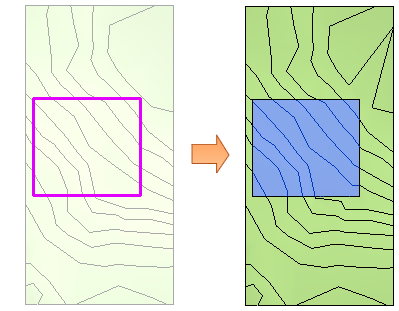
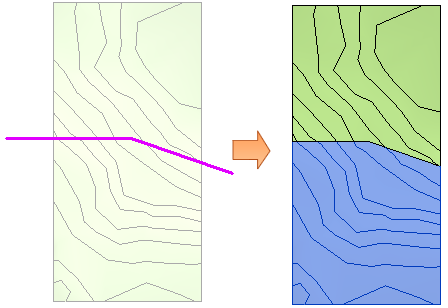
- Clique em
 (Concluir modo de edição).
(Concluir modo de edição).